Nu toate porturile USB de pe laptop sau desktop suntla fel. Cu sisteme mai noi, v-ar fi greu să găsiți un port USB care nu este USB 3.0, veți avea totuși un port compus, care probabil se va dubla ca port de încărcare și este ceea ce ar trebui să utilizați pentru a conecta o imprimantă USB 2.0 . Portul de încărcare al sistemului dvs. este cel care va încărca un dispozitiv chiar dacă laptopul este oprit și probabil va suporta și încărcarea rapidă. Alte porturi USB vor încărca și dispozitivele, dar este posibil să nu suporte încărcarea rapidă. Este, de asemenea, posibil ca un port USB să nu producă atâta putere cât ar trebui. Este posibil să aibă o eroare a hardware-ului, ceva greșit la cablurile interne ale sistemului, unitatea de alimentare sau poate chiar șoferul. Dacă bănuiți că un port este slab performant, puteți verifica puterea unui port USB cu o aplicație numită USBDeview.
USBDeview este o aplicație gratuită dezvoltată de Nirsoft. Oferă informații extinse despre dispozitivele USB conectate la sistemul dvs. și le-am prezentat înainte ca un instrument care poate identifica dispozitivul USB care a fost conectat la sistemul dvs. în orice moment. Descărcați aplicația și rulați EXE.
Puterea de ieșire a portului USB
Toate dispozitivele care sunt verzi sunt cele caresunt conectate în prezent la sistem. Aici veți confrunta cu o problemă comună cu dispozitivele USB și porturile USB; Identificare. Nu este ușor să identificați ce port USB este denumit în sistem. De asemenea, nu multe dispozitive USB, cu excepția telefoanelor, pot fi identificate după numele lor pur și simplu pentru că nu au unul.
Parcurgeți această listă și încercați să identificați tipula produsului folosind coloana Descriere și Tip dispozitiv. Ce doriți este orice este conectat și este un dispozitiv compozit USB sau ceva similar.

Faceți dublu clic pe dispozitivul dvs. pentru a le vedeadetaliile sale într-o fereastră cuprinzătoare. Aici, căutați câmpul de alimentare care vă va spune câtă putere este capabil să se retragă. Aceasta ar trebui să corespundă specificațiilor din caseta de pe care a intrat dispozitivul dvs. Această secțiune vă arată cât de multă energie se retrage, dar sunteți interesat să aflați puterea USB a acestui dispozitiv.
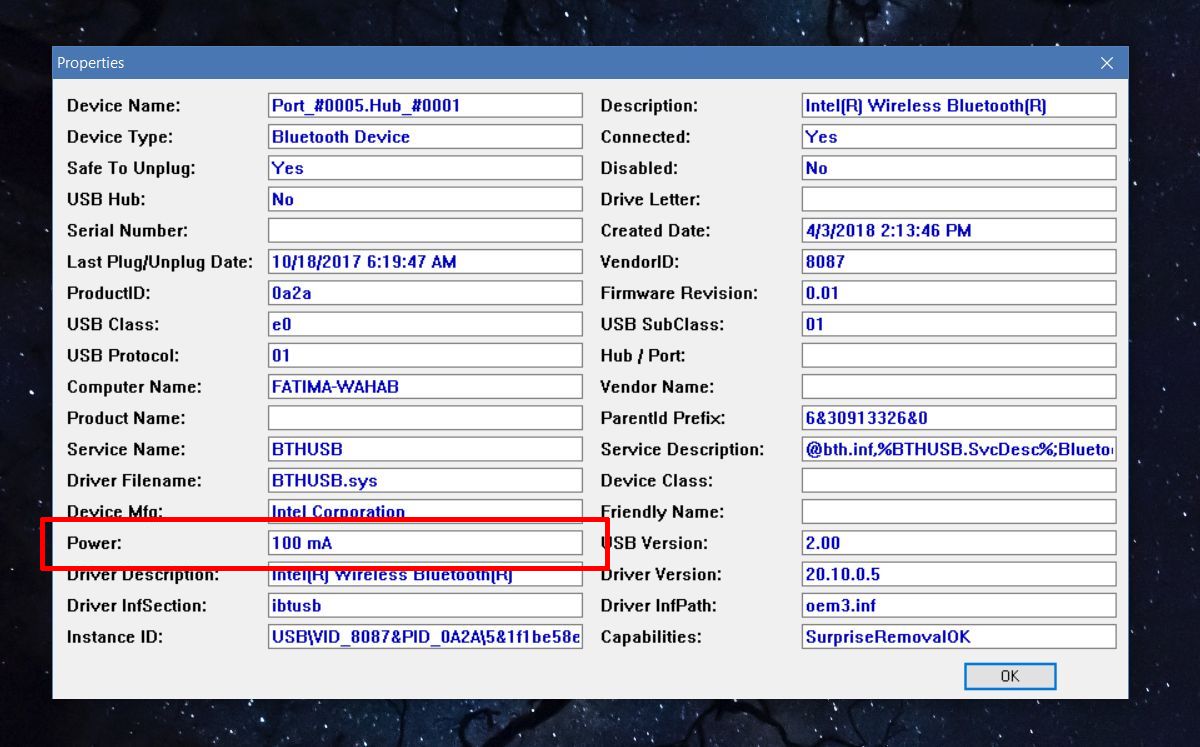
Căutați alte dispozitive USB conectate. Portul în sine ar trebui să fie listat chiar deasupra sau sub dispozitivul pe care l-ați conectat. Faceți dublu clic pe el pentru a vizualiza puterea sa. Este posibil ca un port să fie capabil să producă mai multă putere decât un dispozitiv este capabil să se retragă. Puterea de ieșire a portului vă va spune câtă putere poate furniza portul, în timp ce valoarea de alimentare a dispozitivului vă va spune cât de multă putere se poate retrage din port.













Comentarii